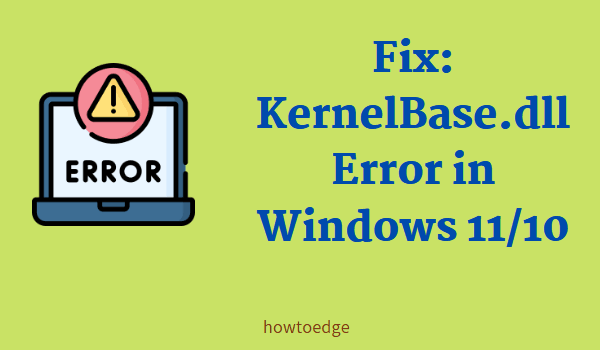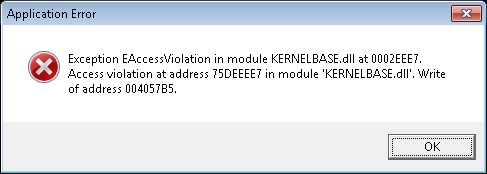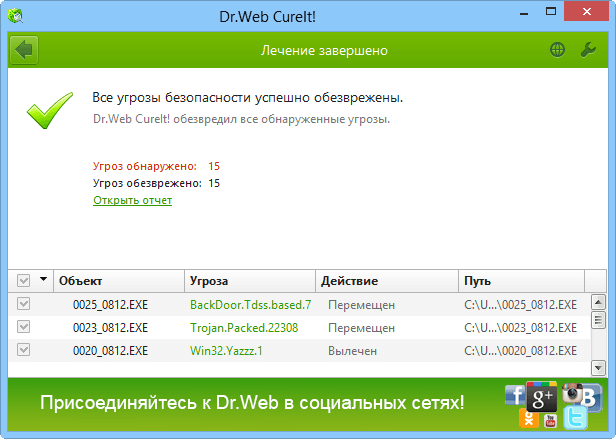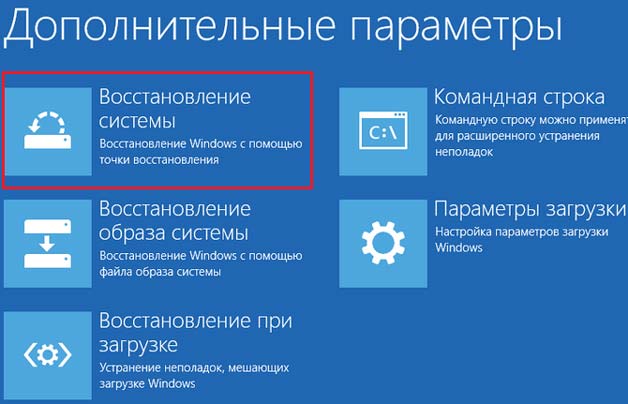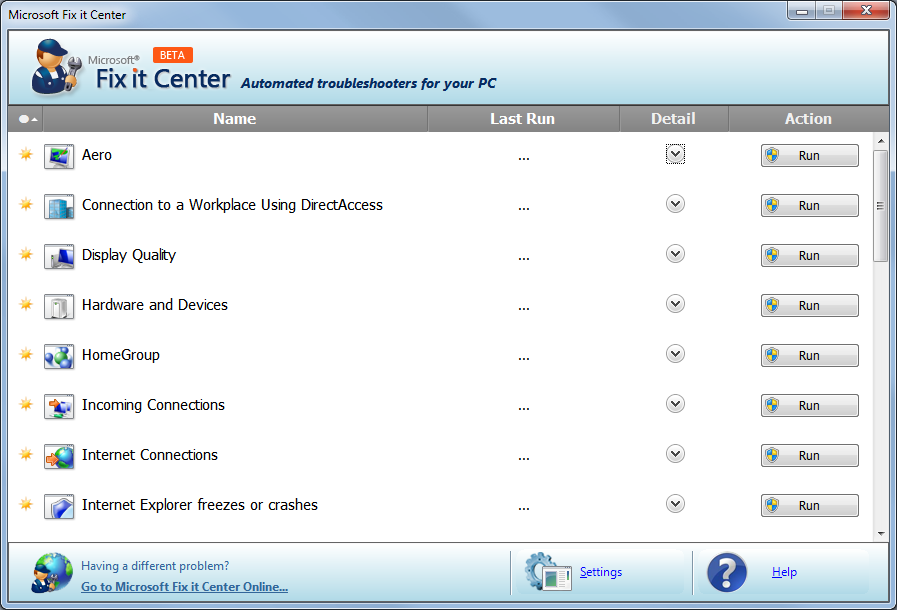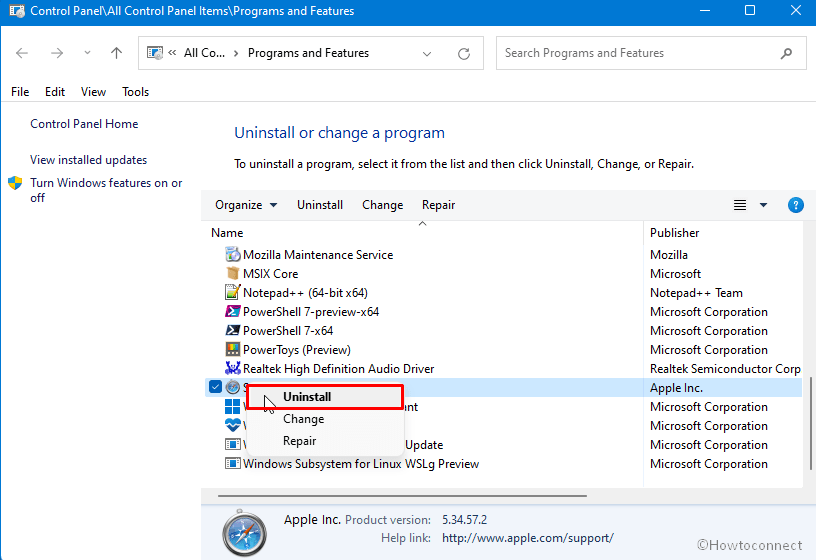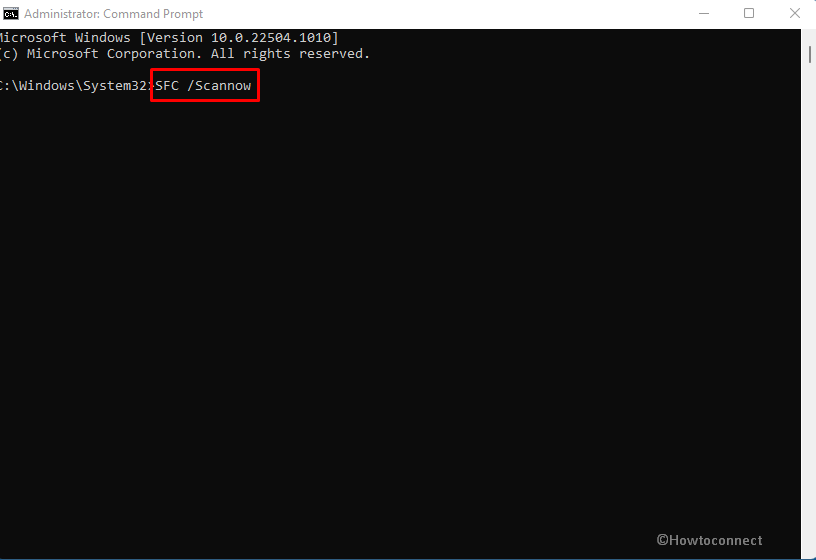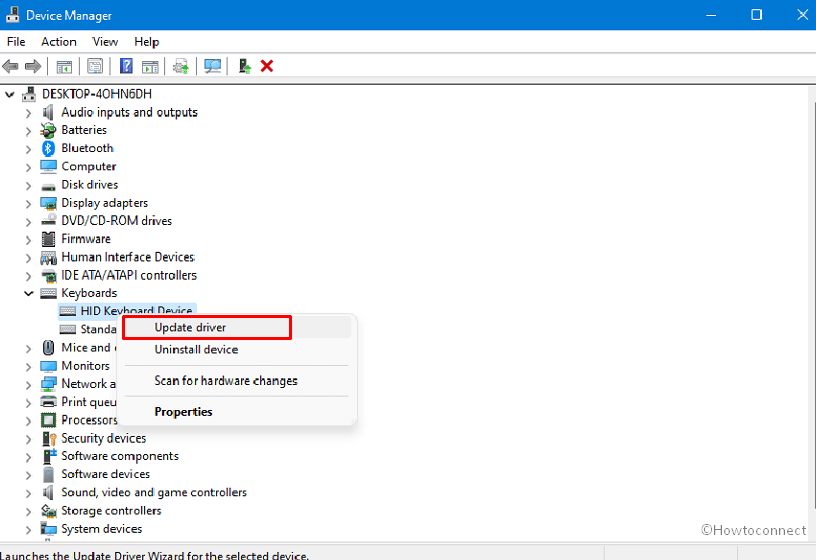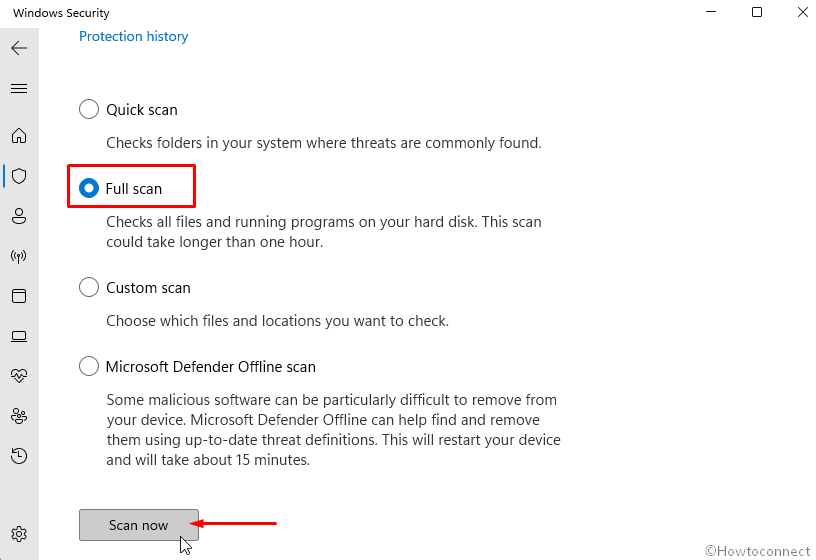Вопрос от пользователя
Здравствуйте.
Помогите пожалуйста с одной проблемой. При попытке запуска игр PUBG, FIFA и некоторых других выскакивает ошибка «AppCrash — ошибка модуля kernelbase.dll…».
Пробовал перезагружать и переустанавливать игры, чистил систему от мусора, загружал этот файл с интернета, проверял антивирусом — и ничего!
Можно ли что-нибудь сделать? (моя ОС Windows 7, 64 bit, 12 ГБ ОЗУ, HDD на 1000 ГБ (500 свободно), Nvidia 1050 Ti)
Здравствуйте.
Kernelbase.dll — это системный файл, отвечающий за взаимодействие различных библиотек между собой. Как правило, ошибки, ссылающиеся на него, указывают на то, что целостность файлов вашей ОС была нарушена (например, из-за вирусного заражения, неправильного отключения ПК, или случайного удаления «чего-нибудь нужного»…).
Сразу отмечу, что далеко не всегда удается восстановить работоспособность системы без ее переустановки. Тем не менее, в ряде случаев (прибегнув к определенным шагам) — устранить сию проблему можно! Собственно, на них и остановимся…
Пример ошибки kernelbase.dll (AppCrash)
*
Как исправить ошибки, связанные с модулем kernelbase.dll
👉 ШАГ 1
Итак, первое, что порекомендую — обратить внимание на свою версию Windows, и системные требования игры (программы). Если, скажем, вы пытаетесь запустить старую игру на современной Windows 10/11 — то появление такой ошибки не удивительно…
Для начала в этом случае я бы посоветовал воспользоваться средством совместимости, которое есть в самой Windows. Достаточно открыть свойства исполняемого EXE-файла и перейти во вкладку «Совместимость» (пример ниже 👇). Кстати, попробуйте также запуск программы/игры от имени администратора.
📌 В помощь!
Как запустить старую игру на новом компьютере — см. пошаговую инструкцию
Совместимость — свойства исполняемого файла
*
👉 ШАГ 2
Далее необходимо проверить ОС Windows на вирусы (просто если система заражена — то сколько бы мы не бились с различными настройками и не восстанавливали ее, вирус будет раз за разом портить системные файлы).
Причем, проведите доп. проверку, даже если у вас в ОС Windows уже установлен антивирус (благо, что онлайн-версии позволяют запускать их параллельно…).
📌 В помощь!
1) Онлайн антивирусы: как проверить компьютер на вирусы в онлайн режиме —>
2) Как удалить вирусы с компьютера, если антивирус их не видит —>
Работа сканера ESET’s Free Online Scanner
*
📌 ШАГ 3
В Windows есть спец. средство, позволяющее проверить целостность системных файлов (и в ряде случаев восстановить их).
Для запуска такой проверки необходимо:
- открыть командную строку от имени администратора (для этого можно вызвать диспетчер задач (Ctrl+Alt+Del) и использовать команду CMD);
Запускаем командную строку от имени администратора
- далее следует ввести команду sfc /scannow и нажать Enter. После, запустится проверка — как правило, занимает 5-10 мин. времени.
Проверка целостности файлов — scannow
- после перепроверки — попробуйте вновь запустить проблемное приложение: выскакивает ли ошибка?..
*
👉 ШАГ 4
Следующим шагом рекомендую проверить текущие установленные драйвера и системные библиотеки NET Framework, DirectX, Visual C++ и пр. Сделать это можно в авто-режиме с помощью утилиты Driver Booster (просто после перепроверки — отметьте галочками те библиотеки, которые влияют на игры, и обновите их…).
📌 В помощь! Автоматическое обновление системных библиотек и драйверов с помощью Driver Booster —>
Обновить всё — игровые компоненты, звуковые и игровые устройства и пр. / Driver Booster
*
👉 ШАГ 5
Попытаться устранить ошибку, связанную с kernelbase.dll можно с помощью восстановления Windows (правда, не на всех системах включено авто-создание точек восстановления…). Но всё же…
Для просмотра всех точек для отката системы: нажмите сочетание Win+R (появится окно «Выполнить») и используйте команду rstrui. См. скриншот ниже. 👇
Просмотр списка контрольных точек — команда rstrui
После, поставьте переключатель в режим «Выбрать другую точку восстановления» и нажмите кнопку «Далее».
Выбрать другую точку восстановления
Затем поставьте галочку на пункт «Показать другие точки восстановления» — и перед вами предстанет весь список.
Посмотрите, нет ли среди этого списка той даты, на которую ваша ОС Windows работала как положено (корректно). Если есть — выберите ее и согласитесь на откат системы (ваши документы и файлы не пострадают. Но, возможно, что это затронет часть недавно установленных программ, драйверов, системных файлов…).
Список точек восстановления по датам
*
👉 ШАГ 6
Весьма неплохим решением может стать обновление ОС (благо, что для этого достаточно открыть центр управления Windows и нажать кнопку «Проверить обновления». См. пример ниже). 👇
Центр обновления Windows
*
👉 ШАГ 7
Если все вышеперечисленное вам не помогло, я бы посоветовал переустановить ОС Windows (можно, конечно, попытаться найти этот файл kernelbase.dll на каких-нибудь сторонних ресурсах — однако, есть высокая вероятность схватить вирус, или окончательно «убить» систему…).
*
📌 В помощь!
Как переустановить Windows 10 (без потери данных) — читать —>
*
Кстати, мне в этом плане импонирует версия ОС Windows 10 LTSC в которой нет ничего лишнего (она идет без Store, Edge, Cortana, OneDrive и пр.). В дополнение к этому — она редко обновляется и не мешает этим норм. работе (причем, это официальная версия ОС, доступная к загрузке с сайта Microsoft).
*
PS
Кстати, если ошибка AppCrash продолжила вылетать, но «виновником» ее стал являться не kernelbase.dll, а что-то другое — рекомендую ознакомиться с одной моей прошлой заметкой. 👇
📌 В помощь!
Ошибка APPCRASH при запуске игр и программ —>
*
Если вам удалось исправить ошибку — напишите хоть пару слов в комментариях: что вам помогло (возможно, это «спасет» кого-то еще…).
На сим пока всё. До скорого…!
👋
Первая публикация: 13.01.2020
Корректировка: 17.09.2022


Попробуйте наш инструмент устранения неполадок
Выберите операционную систему
Выберите язык програмирования (опционально)
‘>
В последнее время многие пользователи Windows сообщают, что их программы иногда дают сбой из-за KernelBase.dll ошибка. Некоторые из них сталкиваются с этой ошибкой при открытии или закрытии программы, в то время как другие сталкиваются с этой проблемой только во время работы программы. Это действительно раздражает!
Файл KernelBase.dll это файл DLL (библиотеки динамической компоновки), хранящийся в система папка операционной системы Windows. Обычно он создается автоматически при установке операционной системы Windows. Файл KernelBase.dll содержит набор процедур и функций драйвера, поэтому он необходим для нормальной работы операционной системы Windows.
Поскольку файл KernelBase.dll могут быть доступны более чем одной программе одновременно, а KernelBase.dll проблема сбоя возникает в любой операционной системе Windows, включая Windows 7, Windows 8 и Windows 10, трудно сузить причины сбоя.
Тем не менее, хорошая новость заключается в том, что вы можете легко исправить это с помощью следующих методов. Необязательно пробовать их все; просто продвигайтесь вниз по списку, пока не найдете тот, который вам подходит:
Попробуйте эти исправления
Вот список исправлений, которые разрешили эту проблему для других пользователей. Необязательно пробовать их все. Просто пролистайте список, пока не найдете тот, который подойдет вам.
- Восстановите файл KernelBase.dll
- Обновите вашу систему Windows
- Запустите средство устранения неполадок совместимости программ
- Переустановите проблемную программу
- Запустить проверку системных файлов
- Скопируйте тот же файл с другого компьютера
- Совет от профессионалов: обновите драйверы
Исправление 1. Восстановите файл KernelBase.dll.
Вы можете решить эту проблему, восстановив файл KernelBase.dll из надежного источника. Если вы не уверены, какому программному обеспечению можно доверять, рекомендуется попробовать DLL‑files.com Клиент .
С помощью клиента DLL-files.com вы сможете исправить ошибку DLL одним щелчком мыши. Вам не нужно знать, какая версия системы Windows работает на вашем компьютере, и вам не нужно беспокоиться о загрузке неправильного файла. Клиент DLL-files.com сделает все за вас.
Чтобы восстановить файл KernelBase.dll с помощью клиента DLL-files.com:
1) Скачать и установите Клиент DLL-files.com.
2) Запустите клиент.
3) Введите « KernelBase.dll »В поле поиска и щелкните Найдите файл DLL кнопка.
4) Нажмите kernelbase.dll .
5) Щелкните значок Установить кнопка. (Вам необходимо зарегистрировать программу, прежде чем вы сможете установить этот файл — вам будет предложено, когда вы нажмете Установить.)
Проверьте, решите ли вы эту проблему. Если нет, попробуйте следующее исправление, указанное ниже.
Если вам нужна помощь с клиентом DLL-files.com, перейдите по ссылке DLL-files.com Форум поддержки клиентов .
Исправление 2: Обновите свою систему Windows
Проверьте, доступны ли какие-либо новые исправления или пакеты обновления для Windows. Ошибка DLL может быть вызвана устаревшей операционной системой Windows. Попробуйте обновить свою систему Windows, и эта проблема может быть решена. Вот как это сделать:
1) На клавиатуре нажмите клавиша с логотипом Windows и введите Обновить . В списке результатов щелкните Проверить обновления , чтобы открыть окно Центра обновления Windows.
2) Щелкните значок Проверить обновления кнопку, чтобы обновить вашу систему Windows.
3) Рестарт ваш компьютер, когда процесс обновления Windows будет завершен. Если это исправление сработает, ваша программа не вылетит из-за KernelBase.dll ошибка снова.
Исправление 3. Запустите средство устранения неполадок совместимости программ.
Эта проблема также может быть вызвана плохо написанной программой. Если ваша программа вылетает с KernelBase.dll ошибка при открытии или закрытии программы или просто когда программа запущена, пора запустить средство устранения неполадок совместимости программ.
Средство устранения неполадок совместимости программ может проверить, совместима ли эта программа с вашей текущей операционной системой Windows. Просто выполните следующие действия, чтобы запустить средство устранения неполадок совместимости программ:
1) Щелкните правой кнопкой мыши ярлык проблемной программы на рабочем столе и выберите Свойства .
2) Щелкните значок Совместимость вкладку и щелкните Запустить средство устранения неполадок совместимости .
3) Нажмите Попробуйте рекомендуемые настройки для тестового запуска программы с использованием рекомендуемых настроек совместимости. Следуйте инструкциям на экране, чтобы узнать, работает ли этот вариант устранения неполадок.
4) Если это по-прежнему не работает, снова запустите средство устранения неполадок совместимости и выберите второй вариант, чтобы выбрать настройки совместимости в зависимости от обнаруженных вами проблем.
5) Если проблема не исчезнет, настройте следующие параметры вручную и выберите Хорошо когда вы закончите.
- Режим совместимости: Если ваша программа не предназначена для вашей текущей системы Windows, программа может аварийно завершить работу. KernelBase.dll ошибка. Щелкните раскрывающийся список, чтобы выбрать предыдущую версию системы Windows для тестового запуска программы.
- Запустите эту программу от имени администратора: Если программе не предоставлены права администратора, она может работать некорректно и даже может аварийно завершить работу. KernelBase.dll ошибка. Попробуйте этот параметр, чтобы предоставить программе права администратора.
Если это исправление сработает, ваша программа не вылетит из-за KernelBase.dll ошибка.
Исправление 4: переустановите проблемную программу
Если эта проблема возникает, когда вы открываете или закрываете определенную программу или когда эта программа работает, попробуйте переустановить эту проблемную программу и, возможно, KernelBase.dll ошибка будет решена.
1) На клавиатуре нажмите клавиша с логотипом Windows и р в то же время, чтобы открыть диалоговое окно «Выполнить». Тип контроль и нажмите Войти , чтобы открыть Панель управления.
2) Просмотрите панель управления Категория и выберите Удалить программу .
3) Щелкните правой кнопкой мыши по проблемной программе и выберите Удалить .
4) Рестарт свой компьютер, а затем загрузите установочный пакет проблемной программы с ее официального сайта.
5) Дважды щелкните установочный пакет, чтобы установить программу.
Теперь запустите программу, чтобы увидеть, вылетит ли ваша программа с KernelBase.dll ошибка или нет.
Теперь запустите программу, чтобы увидеть, вылетит ли ваша программа с KernelBase.dll ошибка или нет.
Исправление 5: Запустите проверку системных файлов
Если некоторые из ваших системных файлов повреждены, ваша программа также может аварийно завершить работу. KernelBase.dll ошибка. В этом случае запуск средства проверки системных файлов может помочь вам решить эту проблему. Средство проверки системных файлов может сканировать системные файлы Windows на наличие повреждений и восстанавливать поврежденные файлы. Вот как это сделать:
1) На клавиатуре нажмите клавиша с логотипом Windows и р в то же время, чтобы открыть диалоговое окно «Выполнить». Тип cmd а затем нажмите Ctrl, Shift, и Войти на клавиатуре, чтобы одновременно запустить командную строку от имени администратора. Вам будет предложено разрешение. Нажмите да запустить Командная строка .
2) На клавиатуре введите команду ниже и нажмите Войти . Если ваша текущая операционная система — Windows 7, пропустите этот шаг.
Dism / Online / Cleanup-Image / ScanHealth
Когда эта командная операция будет завершена, закройте командную строку. Если это исправление сработает, ваша программа не вылетит из-за KernelBase.dll ошибка.
Выполнение этой командной операции может занять несколько минут.
Dism / Online / Cleanup-Image / CheckHealth

Dism / Online / Cleanup-Image / RestoreHealth

3) Когда командная операция будет завершена, введите на клавиатуре следующую команду и нажмите Войти .
sfc / scannow
Выполнение этой командной операции может занять несколько минут.
Исправление 6. Скопируйте тот же файл с другого компьютера.
Еще одно исправление, с которым нужно иметь дело KernelBase.dll проблема сбоя заключается в замене файла KernelBase.dll изоригинальный или законный источник. Вы можете скопировать файл KernelBase.dll с другого надежного компьютера, на котором запущен та же версия и издание операционной системы Windows.
НЕ загрузите KernelBase.dll с одного из этих сайтов загрузки DLL, потому что эти сайты обычно небезопасны и ваш компьютер может быть заражен вирусами.
1) На клавиатуре нажмите клавиша с логотипом Windows и р в то же время, чтобы открыть диалоговое окно «Выполнить». Тип cmd и нажмите Войти , чтобы открыть командную строку.
2) Введите командную строку системная информация и нажмите Войти чтобы просмотреть тип вашей системы.

3) В зависимости от типа вашей системы скопируйте файл KernelBase.dll с другого надежного компьютера, на котором запущен та же версия и издание операционной системы Windows и вставьте его в свою операционную систему Windows.
Если ваша ОС Windows 32-битный , вставьте новый файл KernelBase.dll к C: Windows System32 . Если ваша ОС Windows 64-битный , идти к C: Windows System32 и вставить 64-битный KernelBase.dll к C: Windows System32 на вашем ПК; затем перейдите к C: Windows SysWOW64 и вставить 32-битный KernelBase.dll к C: Windows SysWOW64 на вашем ПК.
4) На клавиатуре нажмите клавиша с логотипом Windows и р в то же время, чтобы открыть диалоговое окно «Выполнить». Тип cmd а затем нажмите Ctrl , сдвиг и Войти на клавиатуре, чтобы одновременно запустить командную строку от имени администратора. Вам будет предложено разрешение. Нажмите да запустить Командная строка .
5) Введите командную строку regsvr32 KERNELBASE.dll и нажмите Войти .
6) Рестарт свой компьютер, чтобы узнать, будет ли устранена эта проблема.
Совет от профессионалов: обновите драйверы
Если на вашем компьютере есть устаревшие или отсутствующие драйверы, рекомендуется обновить драйверы до последней версии, поскольку это поможет избежать многих проблем с компьютером. Сделать это можно двумя способами: вручную и автоматически .
Обновите драйверы вручную — Вы можете обновить драйверы вручную, перейдя на официальный сайт производителя и выполнив поиск последней версии драйвера для своего устройства.
Обязательно выберите драйвер, совместимый с вашей системой Windows.
Или же
Обновите драйверы автоматически —Если у вас нет времени, терпения или навыков работы с компьютером для обновления драйвера звуковой карты вручную, вы можете сделать это автоматически с помощью Водитель Easy .
Вам не нужно точно знать, на какой системе работает ваш компьютер, вам не нужно рисковать, загружая и устанавливая неправильный драйвер, и вам не нужно беспокоиться о том, чтобы сделать ошибку при установке. Driver Easy справится со всем .
1) Скачать и установите Driver Easy.
2) Запустите Driver Easy и нажмите Сканировать сейчас кнопка. Затем Driver Easy просканирует ваш компьютер и обнаружит все проблемные драйверы.
3) Нажмите Обновить рядом с устройством, чтобы автоматически загрузить правильную версию его драйвера, а затем вы можете установить ее вручную. Или нажмите Обновить все для автоматической загрузки и установки правильной версии все драйверы, которые отсутствуют или устарели в вашей системе (для этого требуется Pro версия — вам будет предложено выполнить обновление, когда вы нажмете Обновить все. Вы получаете полная поддержка и 30-дневный возврат денег гарантия).
Если у вас есть вопросы или предложения, оставьте свой комментарий ниже.
Problems arising out of missing DLL files are not new when it comes to Windows operating system. Very often, you can notice a DLL error that comes from nowhere. In this post, we are going to discuss KernelBase.dll Error, why it occurs, and the ways to fix it on Windows 11/10 PC.
It could be simply a faulty app installation, or some drivers have become obsolete. Whatever is the scenario in your case, you may fix it by following the fixes elaborated in this post.
When does the KernelBase.dll Error occur?
As per several users, they encounter this error code when they are likely to start or close an application. A few even said that they encounter this problem while the application is running in the background or foreground.
The kernelbase.dll error might occur when your system becomes overwhelmed, or when important application files are lost, accidentally wiped, or damaged. In any case, if you are experiencing such an error code, this post will assist you in fixing KernelBase.dll Error on Windows 11/10.
What does KernelBase.dll Error mean?
As you can see in the error message itself, this is a KernalBase Error based on either a missing or corrupted DLL file. This file originally resides in Windows OS’s system folder. This file gets originated as soon as you install Windows OS on your PC and helps to process different driver functions.
As we all know, drivers are very important when it comes to Windows OS, and so does the KernalBase.DLL file. Let’s see what possibly could have gone wrong on your device and how you may overcome this error in Windows 11/10?
If you are struggling with the KernelBase.dll Error on your computer, go through the below solutions and apply them. Hopefully, the first workaround is enough to address this issue. In case it fails, attempt the other two fixes –
1] Download and Install the KernelBase.dll file
You may overcome this DLL error by downloading and installing the KernelBase.dll file from a reliable source. DLL-files.com is a trusted site from where you can search for any DLL file, download it and later install that on your PC.
The DLL-files.com/client site doesn’t require you to mention your Windows running version on your PC, so download the relevant file from here. After you have downloaded the KernelBase.dll file, follow these steps –
- First of all, visit DLL-files.com and search for the KernelBase.dll file.
- Click the top link to start downloading its setup file.
- Once the download completes, double-click on the setup file and follow the on-screen instructions.
After reinstalling the DLL file, restart your PC. Sign back into your device again and check if the problem resolves.
2] Reinstall the application
Many a time, the application itself is the root cause behind the occurrence of the KernelBase.dll Error. This happens only when during the app installation, it either misses the required DLL file or the system has deliberately not installed that file. In any case, performing a reinstallation of that program should resolve this issue.
- Open Settings (Win + I) and navigate to
Apps > Apps and Features. - Scroll down to the program on which you are getting an error.
- Click the three dots available on its right end and select the Uninstall button.
- A confirmation window may appear afterward, hit Uninstall again.
- Restart the system once the Uninstallation process completes.
Now, open Microsoft Store and download/install the recently removed application from your device. Make sure to remain connected to stable and high-speed internet during the whole download/installation process.
3] Install Pending updates
If none of the above solutions work, you may try once upgrading your operating system. Microsoft, at times, brings bug fixes in their monthly cumulative updates when they know about an issue in advance. Assuming they have already well versed with this KernelBase.dll Error, they may bring a resolution in their upcoming security/non-security patch update that comes every second Tuesday of the month.
Follow the steps below to download/install pending updates on your Windows PC –
- Open the Settings app by pressing Win + I.
- On the left pane of the Settings, choose Windows Update.
- Head over to the right panel and click Check for updates.
- Let the system search for updates online by connecting to Microsoft servers.
- When the system indeed finds a pending update, the same will be installed automatically.
- After the installation completes, you will get a prompt stating – Restart your device.
Well, reboot your PC and check if the KernelBase.dll Error resolves from the next login.
Read Also:
- Fix binkw32.dll is missing from your computer
- How to Unregister and Re-register DLL or OCX files in Windows
Для операционной системы Windows независимо от её версии характерны периодические проявления различных ошибок. Как правило, пользователи берутся за решение проблем самостоятельно, исходя из собственного опыта или вооружившись инструкциями из сети. Многие из возникающих сбоев носят программный характер и в действительности устраняются просто в отличие от некоторых аппаратных неисправностей. В данном случае речь пойдёт об ошибке службы KernelBase.dll, которая может проявляться при различных действиях пользователя, например, попытке распечатать документ или перейти к игре. Когда бы ни возникал сбой, он всегда сказывается нежелательным образом на работе и доставляет неудобства пользователю, поскольку не позволяет выполнить необходимые действия.
Исправление ошибки в KernelBase.dll.
Что такое KernelBase.dll
Данный компонент, применяемый в технологии API, является системной библиотекой, связующей другие динамические библиотеки Windows. Другими словами, KernelBase.dll позволяет многим программам использовать одни и те же опции. Яркий пример тому обращение разных приложений к тому же самому общему для всех них файлу принтера DLL при необходимости печати. Повреждение KernelBase.dll, а также отсутствие элемента в системе может породить массу неприятностей, в том числе в виде закрытия программ, при этом проблема сопровождается сообщениями об ошибке.
Так, если в процессе работы с приложениями вы увидели окно, оповещающее о неполадках с файлом, значит, система по какой-либо причине не способна корректно загрузить KernelBase.dll. Зачастую проблема возникает при запуске, завершении работы Windows, установке, открытии программ или применении каких-либо функций софта. Имя модуля с ошибкой KernelBase.dll может проявляться впоследствии деятельности вредоносного ПО, сбоев при некорректном выключении устройства, ошибочных или повреждённых записей реестра, связанных с библиотекой, кривого обновления системы или её компонентов, нелицензионных приложений, случайного удаления файла пользователем и пр. Поскольку элемент является внешним, кроме удобства его использования имеются и высокие риски возникновения неполадок, к счастью решаемых сравнительно легко.
KernelBase.dll ошибка, как исправить
Основными причинами, почему возник подобный сбой, являются нарушение целостности либо отсутствие файла KernelBase.dll. Способов решения проблемы несколько, каждый из них эффективен в той или иной ситуации, поэтому воспользовавшись нижеприведёнными рекомендациями, можно устранить неполадку своими силами. Рассмотрим, как исправить ошибку KernelBase.dll в Windows 7, 8, 10. Полная переустановка операционной системы, конечно, решает любые системные проблемы, но мы не будем прибегать к столь серьёзным мерам, тем более что вопрос решаем достаточно простыми способами.
Проверка на вирусы
Как ни банально, но вредоносный софт становится частым провокатором системный ошибок, поэтому первое, что нужно сделать – проверить устройство на наличие вредителей. Кроме сканирования установленным антивирусом не лишним будет проверить систему при помощи лечащих утилит. Многие из них распространяются бесплатно, например, хорошо себя проявила в этом деле Dr.Web CureIt. Сканирование компьютера и удаление вредоносных программ нередко решает проблему возникновения ошибки.
Обновление драйверов
Повреждение или устаревание драйверов устройств также может привести к ошибке KernelBase.dll, поэтому приступая к исправлению, следует обновить их. Возможно, проблема решиться сразу же после того, как будут установлены свежие драйвера. Сделать это можно вручную для каждого компонента, обратившись к Диспетчеру устройств или с привлечением специальной утилиты, например, Driver Doc или другой, позволяющей автоматизировать процесс обновления.
Восстановление системы
Если ошибка KernelBase.dll в Windows 10 или другой версии стала проявляться после каких-либо изменений пользователем, обновлений системы и прочих вмешательств, то можно применить опцию восстановления, позволяющую вернуться к той точке, когда ещё всё исправно функционировало. На пользовательские данные процесс никак не влияет, поэтому в данном случае не стоит переживать об их сохранности.
Очистка реестра
Нередко ошибки библиотек или других системных компонентов связаны с некорректными записями в реестре, которые требуют исправления. Ссылки могли остаться от ранее используемых или изменённых программ, тогда как система до сих пор ищет файл по старому адресу, а также возможно повреждение записей в результате вторжения вредоносного ПО. Никаких действий с реестром нельзя выполнять вручную без соответствующих знаний и навыков, поскольку существуют риски повредить систему. Для этих целей лучше применить специальный софт, например, Win Thruster, позволяющий просканировать и исправить имеющиеся проблемы.
Замена файла dll и регистрация модуля
Проблема устранится, если заменить повреждённый элемент KernelBase.dll исправным. Если по какой-то причине файл вовсе отсутствует, его удалил пользователь или программное обеспечение, случайно или намеренно, действия аналогичны. Нам нужно найти подходящий объект KernelBase.dll на другом устройстве. Поиски лучше всего осуществлять на ином компе с учётом версии ОС и разрядности. Брать этот файл из сети не лучшее решение, поскольку часто в библиотеку внедряются вирусные коды. Как альтернатива замены элемента вручную – использование специального софта, который ищет на официальных ресурсах. Как заменить KernelBase.dll:
- Выполняем поиск оригинальной библиотеки, учитывая версию и разрядность операционной системы. Добыть эти сведения можно в разделе Система из Панели управления;
- Чтобы отыскать элемент на устройстве нужно перейти к папке Windows любым удобным способом, через Мой компьютер или консоль «Выполнить» (Win+R), где в строке ввести запрос %windir%;
- В поле поиска открывшегося окна пишем «KernelBase.dll» и среди результатов находим соответствующий объект, который лежит по адресу C:\Windows\System 32\;
- Извлекаем файл с полноценно функционирующей системы на флешку или любой другой носитель;
- Теперь скопированный файл нужно поместить в директорию C:\Windows\System 32\;
- Далее следует зарегистрировать модуль, для чего обратимся к консоли «Выполнить», запустив её от имени администратора;
- В командной строке консоли пишем regsvr32 «C:\windows\system32\kernelbase.dll» и жмём Enter, эти действия позволяют зарегистрировать библиотеку в системе. После выполнения регистрации потребуется перезагрузка устройства.
Сканирование системы
Ещё один метод предполагает диагностику ОС Windows, для чего в командной строке («Выполнить») нужно ввести «sfc /scannow» – эта команда используется с целью исправления повреждений ядра операционной системы. После окончания проверки требуется перезапуск устройства. Не помешает и обновление системы, что можно выполнить при помощи Центра обновлений Windows.
Использование специального софта
Чтобы не заниматься заменой файла вручную, можно привлечь к делу сторонний софт, специально для этого предназначенный, что будет намного проще для неопытного пользователя. Такое ПО после сканирования самостоятельно выполняет поиск недостающих файлов на замену повреждённым или отсутствующим элементам DLL и ставит модули куда следует, например, программы Microsoft Fix It или DLL Suite.
Рекомендации по исправлению APPCRASH
Относительно распространённого сбоя APPCRASH, связанного с запуском современных игр, можно также попытаться исправить ситуацию вышеприведёнными методами, если нарушение функционирования приложения связано с библиотекой KernelBase.dll. При этом необходимо брать во внимание и специфику игр, ведь корректность их функционирования предусматривает установку свежих пакетов и служб. Часто такими компонентами выступают последние версии и обновления DirectX, Microsoft.NET Framework, Microsoft Visual C++ и прочие. Их отсутствие может просто не давать приложению запуститься, вызывая всевозможные ошибки.
Если кроме проблем с файлом KernelBase.dll присутствует и ряд других неприятных моментов, например, вследствие действия вирусов на компьютере, возможно, целесообразнее выполнить переустановку ОС Windows, чем решать каждый вопрос по отдельности. При этом, когда речь идёт только о повреждении либо отсутствии данного элемента, вышеприведённые меры всегда срабатывают, быстро избавляя от проявления ошибки.
You might encounter Kernelbase.dll error in various cases such as during appcrash and failing to launch a game or app. Note that Appcrash is an event name that is automatically created when a certain app crashes. The problem may occur when Office (Word, Excel, Powerpoint), any of the store apps, games, or third-party software is unable to open. And instead, it shows the pop-up with the message Kernelbase.dll error. For example, some users have reported Forza Horizon 5 not opening (KernelBase.dll) issue recently.
Kernelbase.dll aka Dynamic Link Library is a part of crucial system files that stores certain drivers and processes. This file is essential for the normal function of some Windows apps and is commonly located in SysWOW64 or System32 folder based on the architecture of a system. You might have come across the error – Application crashes with faulting module kernelbase.dll. Mostly, Kernelbase.dll error occurs due to the presence of third-party utilities and buggy Windows update. Conflicts between DLL and external software are very often found as a culprit when this problem appears. However, there are certain troubleshoots that usually work in a majority of situations.
Here is how to fix Kernelbase.dll Error in Windows 10 –
Way-1: Uninstall third-party tools
As we mentioned third-party tools like antivirus, joystick or other software are reasons in plethora of cases. Utilities, other than Windows built-in app, have always possibility to carry bugs and Inconsistency and fall in struggles with the system files. Because of conflicts between the outdated or incompatible utility with Kernelbase.dll, this error code is generated while launching the game or app. Uninstalling the tool is one solution to end this error message. In case, it is important then find an alternative for the same. However, you can reinstall the tool by following Way-2 which is written below. As of now, move with the steps ahead and uninstall the problematic tool –
- Click – Start from the taskbar.
- Select – Settings.
- Next, click on – Apps.
- On the Apps and features Settings, find the third-party software you are looking for.
- Click on it and select – Uninstall.
- Confirm by clicking on Uninstall again on a tiny pop up.
- Follow the instructions being displayed on the screen.
Way-2: Reinstall the problematic app or game
When Kernelbase.dll error appcrash Windows 10 occurs an app or game unexpectedly crashes. In fact, a certain process calls the DLL for running or opening an app it comes to know that file is malfunctioning and its requirement cannot be fulfilled. The result is the Appcrash in event viewer and crashing of game/app. Reinstalling the game or app fixes this problem as many users report and it. You may understand in this way that reinstalling the game will replace damaged Kernelbase.dll with a fresh file. Therefore, it would be worth a shot to actually uninstall and then reinstall the app that if failing to launch with the DLL error. Follow –
- Press – Win+S.
- In the search box, type – control.
- Press – Enter.
- This will launch Control Panel. Click – Programs & features.
- Scroll through the list and find the problematic app you’re trying to reinstall.
- Right-click on that and select – Uninstall.
- Confirm by again clicking on “Uninstall”.
- Now go to Microsoft Store if it is a store app. And install the app by clicking on Get button from there. If this is third-party software download it searching on the web and then install it.
Way-3: Remove Windows update
One of the prominent reasons for Kernelbase.dll error is Windows update. Several times, cumulative update or build carries bugs with itself and creates annoyance when opening a game or app. After some days, curative patch is released by the company to solve the issue and until then you keep getting the error. Therefore, when this DLL error code occurs, check whether it started after installing a certain Windows update. Once confirmed, uninstall the recent update using the following steps –
- Press Windows and R keys altogether.
- Type – appwiz.cpl.
- Next, hit the – Enter key.
- From the Program and Features window, click on – View installed updates.
- Locate the KB patch in the Microsoft Windows section.
- Right-click on it and select – Uninstall.
- Follow the guidelines being shown on the screen.
Way-4: Restore Kernelbase.dll from another PC
Kernelbase.dll “establishes” link between an application and the kernel of the Windows operating system. This file plays an important role in opening and running the app. When it is determined that the app is not working due to this file, it indicates that Kernelbase.dll is corrupted, broken, or damaged. And to fix the error means repairing or replacing Kernelbase.dll.
Though there are some websites that let download DLL this kind of way always has a risk factor. Whereas replacing the file is a safer task moreover it is an easy method. The only requirement in this procedure is that you should have more than one computer. You can also take help of your friend’s or sibling’s PC in this concern. Therefore we are here in this method with the guide to replace the file –
- Click on – Search.
- Type – about system.
- Press – Enter.
- When the Settings app appears, note down the Windows version and System type.
- Power on another computer having the same system architecture and Windows version.
- Go to C:\WINDOWS\System32 and copy Kernelbase.dll. Put in a removable drive and paste the file.
- Now insert the removable disk into your computer and copy kernelbase.dll.
- Paste it into C:\WINDOWS\System32.
Way-5: Download Kernelbase.dll file
This is one of the basic fixes you can try in case of a Kernelbase.dll Windows 10 error. Given that there is a chance that there is an issue with this particular DLL file, it would be a good idea to restore the Kernelbase file, or basically replace the original one with a non-corrupted one. Here is how you can get a reliable new DLL file.
- Download the Kernelbase.zip file from – this link.
- Extract Kernelbase.zip.
- Now copy Kernelbase.dll.
- Press Windows key + R.
- In the Run command box, type – %systemroot%\System32.
- Hit – Enter.
- Paste Kernelbase.dll.
- Reboot the device and the DLL error should be fixed.
Way-6: Run System file checker
System file checker is one of the ideal tools to detect any corrupted system files and fix them up. It also scans for missing OS files including DLL files. Therefore, whenever you start getting errors related to Kernelbase.dll, an SFC scan should be one of your go-tos. that works as a Fixit tool. Running into command prompt the utility diagnoses all the DLL and exe files, and other elements. In case, any corruption is found the tool will replace it with the same tasking from the cache. Here is how you can simply run a System File Checker scan.
- Click – Start.
- Type – cmd.
- When the Command prompt shows up in the results, right-click on it.
- Select – Run as Administrator.
- Click – Yes if User account control dialog appears.
- On the command prompt, type- SFC /Scannow.
- Hit Enter to initiate the System file Checker scan.
- The process may take some time to complete. Once it does, simply reboot the system and see if it resolves the problem.
Way-7: Run Program compatibility troubleshooter
One more probable reason for Kernelbase.dll error is compatibility issue. To deal with this case, Windows 10, as well as 11, incorporates a Program compatibility troubleshooter. This will give you options to run the problematic app or game in the environment of another version of Windows where it was running or opening correctly. One drawback of this solution is you may miss modern features of the app due to running in the older version. Here is the method –
- Press – Winkey+I.
- Select – Update & security.
- Go to the left pane of the Settings app and click – Troubleshoot.
- From the right, select – Additional troubleshooter.
- Once in a list of troubleshooters, find Program compatibility troubleshooter.
- Click on – Run the troubleshooter.
- The tool will scan for the programs in the system and display all of them in a list.
- Select the one that is affecting the app.
- Click – Next.
- From the coming Window, click – Troubleshoot program.
- You will see 4 options for What problem do you notice. Check the suitable one and click Next.
- Now follow the guidelines till the end by choosing the correct options.
- Restart the PC.
- Check if the Windows System32 Kernelbase.dll error is solved.
Way-8: Update Drivers
DLL errors may occur because of the existence of outdated drivers on the system. Obsolete apps often cause messes when launching a game, preventing it from opening. Kernelbase.dll is the file associated with the executable files that support the launching of a program or app. When you open a game it calls the kernelbase.dll to support it. Because the file is already broken it cannot be available for the process and the game crashes. If the whole scenario occurs on your PC and the reason is the driver then you need to check for the drivers if anyone is outdated. In case found, update it through the following guidelines –
- Press – Windows + X
- Click on – Device Manager.
- You can see a list of devices in a tree view. Expand each of them by double-clicking and check if any shows a warning sign in yellow. If one is found you need to right-click on it and choose – Update driver.
- When the Update driver wizard shows up, select – Search automatically for drivers.
- Repeat the same process for all devices in the list.
- Finally, reboot the device and see if Kernelbase.dll error is fixed.
- If not fixed then go to your device manufacturer’s website
- Find your computer model.
- Navigate to the section related to drivers and software for your model.
- Download the relevant drivers.
- Run the downloaded file to install.
- Restart the device once the installation completes.
See – Tips to Update Driver Software on Windows 10 Step by Step.
Way-9: Install Update Windows
Kernelbase.dll error Modern Warfare, Forza Horizon 5, or other game or app might occur when you haven’t updated your Windows 11 or 10 for a long time. Actually, the outdated system starts causing compatibility issues or security concerns which might even result in DLL error. Furthermore, Microsoft may push an official resolution for Kernelbase.dll Error through Windows update. Hence, check for updates and install if one is pending using the following guidelines.
- Press – Windows + I Keys.
- When the Settings app opens up, click on – Update & Security.
- Click on – Check for updates.
- If there are any pending updates, the system will automatically download and install them. When the download is complete, allow the system to complete the restart cycles and finish the installations.
Way-10: Run a full scan of Windows Defender
We are covering this method because threats might corrupt the system files ending up with regsvr32 Kernelbase.dll error in Windows 11 or 10. Malware and virus are commonly developed to manipulate the DLL and Exe files first to break the structure of system. So if the problem occurs on your Windows 10 or 11 a thorough check by a powerful antimalware tool is necessary. Here comes Windows Defender, the fully capable robust built-in tool to detect and kill threats. Run the app using the below instructions –
- Click on – Start.
- Type – security.
- Press – Enter.
- On the Windows Security app, select – Virus & threat protection.
- Next, click on the link – Scan options.
- Check the option – Full scan.
- Click – Scan now.
- After scanning is finished you will get a notification. Follow the steps suggested in that and remove the threat.
Read – How to Run Windows Defender Full Scan in Windows 10.
Way-11: Use DISM Tool
Some users, despite in small number, report that this DLL error could be resolved using the DISM tool. Deployment Image Servicing and Management is a command line utility you generally put in action to repair malfunctioning Windows image. In this case, diagnosing and fixing the Windows image also fixes up the DLL problem. Here is the process –
- Open Command prompt as administrator (note – see Way-6 above).
- Type –
DISM /Online /Cleanup-Image /RestoreHealth. - Hit Enter to execute the command.
- When completed, restart the computer and see if the module Kernelbase.dll was loaded but the entry point error still persists.
Way-12: Perform System restore
Suppose other troubleshooting methods are not working, you can try to restore your system to a point when it wasn’t getting the DLL error. When you perform a system restore, it basically undoes the changes you’ve made to the settings, registry, any new updates and drivers that you got, and apps installation. You do need to have a restore point created (whether manually or by default) from a prior date in order to make this work. Here is how you can do a system restore:
- Press – Win+Q.
- Type – rstrui.
- Hit – Enter to open System Restore wizard.
- Click – Next.
- Simply choose the restore point you prefer and select – “Next”.
- Now, click on – Finish.
- Confirm by clicking on – Yes.
- This process will consume a good amount of time (maybe some hours). Sit back patiently to complete restoration.
- Finally, the issue should be fixed.
Methods list:
Way-1: Uninstall third-party apps
Way-2: Reinstall the problematic app or game
Way-3: Remove Windows update
Way-4: Restore Kernelbase.dll from another PC
Way-5: Download Kernelbase.dll file and place
Way-6: Run System file checker
Way-7: Run compatibility troubleshooter
Way-8: Update Drivers
Way-9: Install Update Windows
Way-10: Run a full scan of Windows Defender
Way-11: Use DISM Tool
Way-12: Perform System restore
That’s all!!
Repair any Windows problems such as Blue/Black Screen, DLL, Exe, application, Regisrty error and quickly recover system from issues using Reimage.